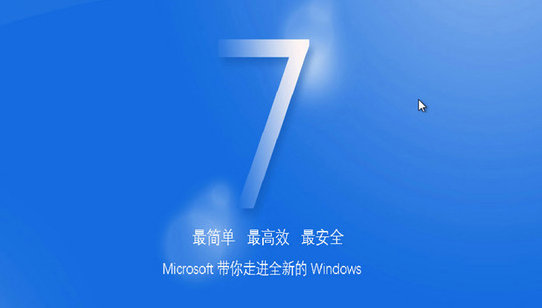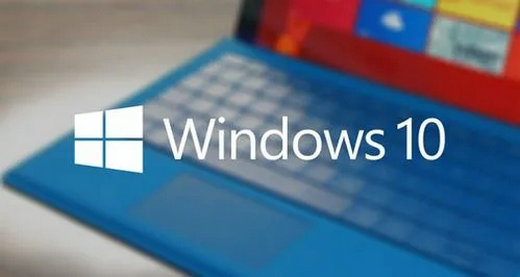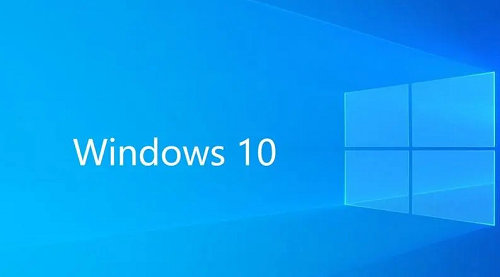电脑公司系统win7纯净版ghost64位备份硬盘分区安装u盘教程
- 更新日期:2022-04-20 14:18:36
- 来源:互联网
电脑公司系统win7纯净版ghost64位对开机启动项进行了优化,只包含最小启动,杜绝无用的软件自启,大大了提高开机速度,安装起来也非常简单,适合电脑小白用户安装哦,我们一般用硬盘直接安装ghost系统,也可以用u盘来安装ghost系统,玩家需要ghost系统iso文件直接复制到U盘,在根据步骤一步步完成安装呀。

电脑公司系统win7纯净版ghost64位备份硬盘分区安装u盘教程
一、准备工作
1、u盘ghost系统下载:电脑公司ghost win7 64位u盘安全版系统V2017
2、4G及以上U盘:如何制作大白菜u盘启动盘
二、启动安装步骤
1、制作好大白菜U盘启动盘,将下载的ghost系统iso文件直接复制到U盘的GHO目录下,在需要装ghost系统的电脑上插入U盘,重启后不停按F12、F11、Esc等快捷键打开启动菜单,选择U盘选项回车,比如General UDisk 5.00,不支持这些启动键的电脑查看第二点设置U盘启动方法
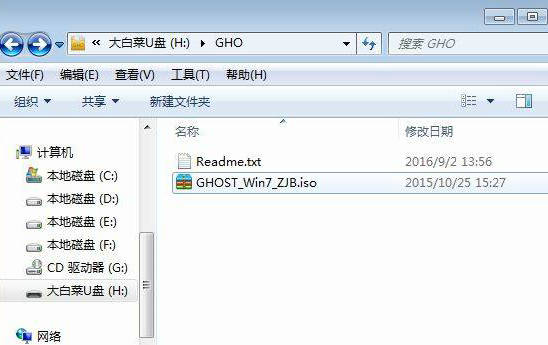
2、从U盘启动进入到这个主菜单,通过方向键选择【02】选项回车,也可以直接按数字键2,启动pe系统,无法进入则选择【03】旧版PE系统,进去pe系统之后,无需分区的用户直接第6步,如果需要重新分区,需备份所有数据,然后双击打开【DG分区工具】,右键点击硬盘,选择【快速分区】
3、设置分区数目和分区的大小,一般C盘建议35G以上,如果是固态硬盘,勾选“对齐分区”即可4k对齐,点击确定,执行硬盘分区过程,硬盘分区之后,打开【大白菜一键装机】,映像路径选择ghost系统iso镜像,此时会自动提取gho文件,点击下拉框,选择gho文件
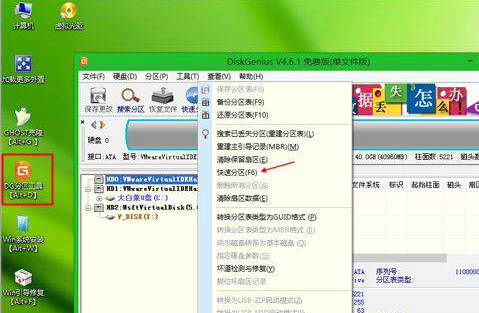
4、点击“还原分区”,选择ghost系统安装位置,一般是C盘,如果不是显示C盘,可以根据“卷标”、磁盘大小选择,点击确定,此时弹出提示框,勾选“完成后重启”和“引导修复”,点击是开始执行ghost系统还原
5、转到这个界面,执行ghost系统还原到C盘的操作,这个过程需要5分钟左右,大家耐心等待即可,操作完成后电脑会自动重启,此时拔出U盘,不拔除也可以,之后会自动重新启动进入这个界面,继续进行安装ghost系统和系统配置过程
6、安装过程需要5-10分钟左右,在重启进入全新ghost系统桌面之后,系统安装完成
相关下载
更多教程
更多- 最新
- 热门
- 02-09夸克浏览器网页版入口在哪里 夸克浏览器网页版入口分享
- 02-10夸克浏览器官方网站入口 夸克浏览器在线打开网页版
- 02-08饥荒指令代码大全一览 饥荒指令代码大全分享
- 02-08夸克浏览器官网入口 夸克浏览器网页版入口官网
- 02-09巨量百应登录入口官网 巨量百应登录入口网址分享
- 02-09在浙学电脑版网址 在浙学网页版登录入口